找不到Win10系统的dmp文件
怎么找不到Win10系统的dmp文件?dmp文件怎么打开?我们在操作win10系统电脑的时候,遇到蓝屏、系统崩溃等严重问题需要向专家求助时,通过分析dmp文件,可以帮助技术人员找到故障原因,从而解决问题。那么应该到哪里去找dmp文件呢(路径)?为什么找不到Win10系统的dmp文件?下面系统天地小编就来给小伙伴们分享如何才能找到Win10系统的dmp文件。
访问:
dmp文件是什么?
dmp文件就是系统错误内存转储文件,也就是系统发生错误时转储的内存镜像,其中记录有发生系统错误的详细信息。通过分析dmp文件,可以帮助技术人员找到故障原因,从而解决问题。
PS: 可以使用Debugging Tools或BlueScreenView打开dmp文件进行分析
如何才能找到Win10系统的dmp文件?
windows10系统默认的dmp转储文件路径为:
%SystemRoot%MEMORY.DMP
也就是系统盘 Windows 目录下的 MEMORY.DMP 文件。
当然,这个路径是可以修改的,你可以查看一下你的系统中dmp转储文件的实际路径。方法如下:
打开“控制面板系统和安全系统”(右键点击桌面上的“此电脑”,选择“属性”即可打开)。如图:
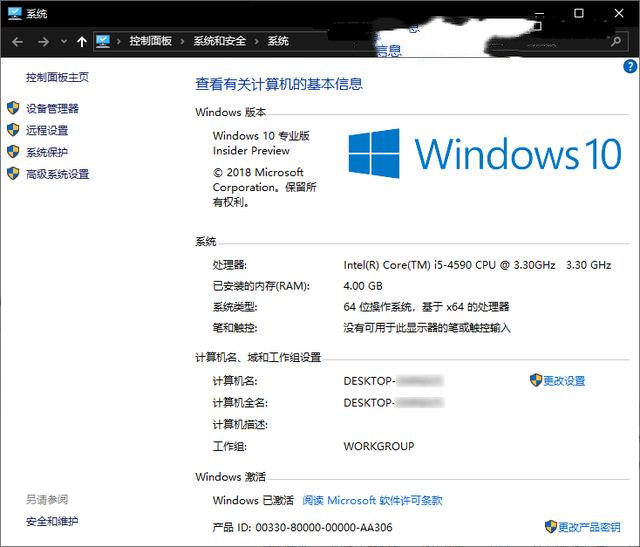
点击左侧导航窗格中的“高级系统设置”打开“系统属性”的“高级”选项卡。如图:
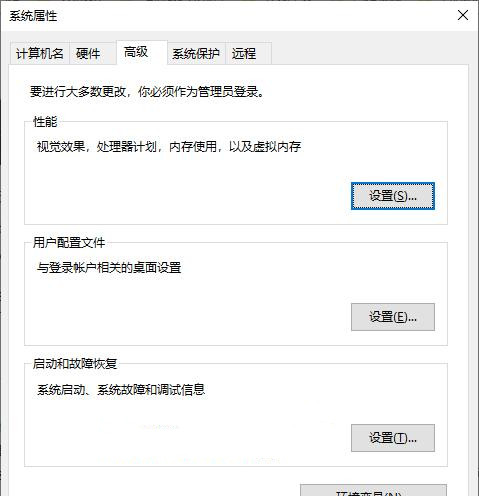
点击“启动和故障恢复”下的“设置”按钮打开“启动和故障恢复”设置窗口。如图:
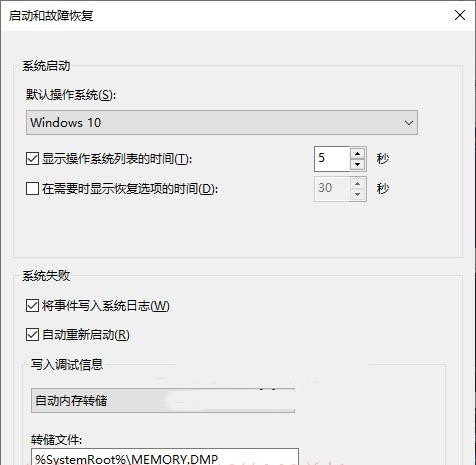
在下面的“系统失败 - 写入调试信息”设置区域,你即可看到“转储文件”的路径了。
为何找不到dmp文件?
如果现在看到了这篇文章,你好奇地去找dmp文件,会发现找不到。这是因为你的系统是正常的,当然就不会触发生成内存转储文件了。
如果你的电脑已经蓝屏故障了,可是你依然找不到dmp文件,则需要确认如下两项设置:
1.你是否关闭了系统失败的内存转储
打开上面的“启动和故障恢复”设置窗口,看一下“系统失败 - 写入调试信息”是否设置成“无”了。
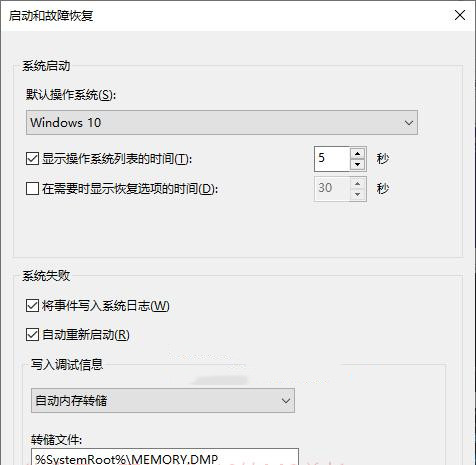
把它设置成除“无”之外的其他内存转储选项即可。
PS: 当然,因为现在的内存容量都很大,建议不要选择“完全内存转储”,否则生成的dmp文件体积会很庞大。一般“小内存转储”或默认的“自动内存转储”即可。
2.另外,你还需要查看一下虚拟内存设置情况。
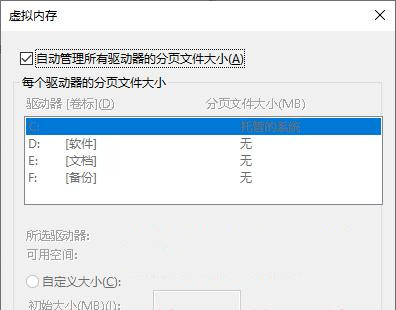
系统天地之前介绍有详细的Win10虚拟内存设置教程,建议你设置为默认的“自动管理所有驱动器的分页文件大小”。
在确认了开启了内存转储和设置了虚拟内存之后,Win10系统再蓝屏故障时就会生成dmp转储文件了。
以上就是找不到Win10系统的dmp文件的解决方法,设置之后,dmp文件就可以轻松找到了。感谢您对系统天地网的支持,更多win10相关教程,请关注系统天地网站。










 苏公网安备32032202000432
苏公网安备32032202000432